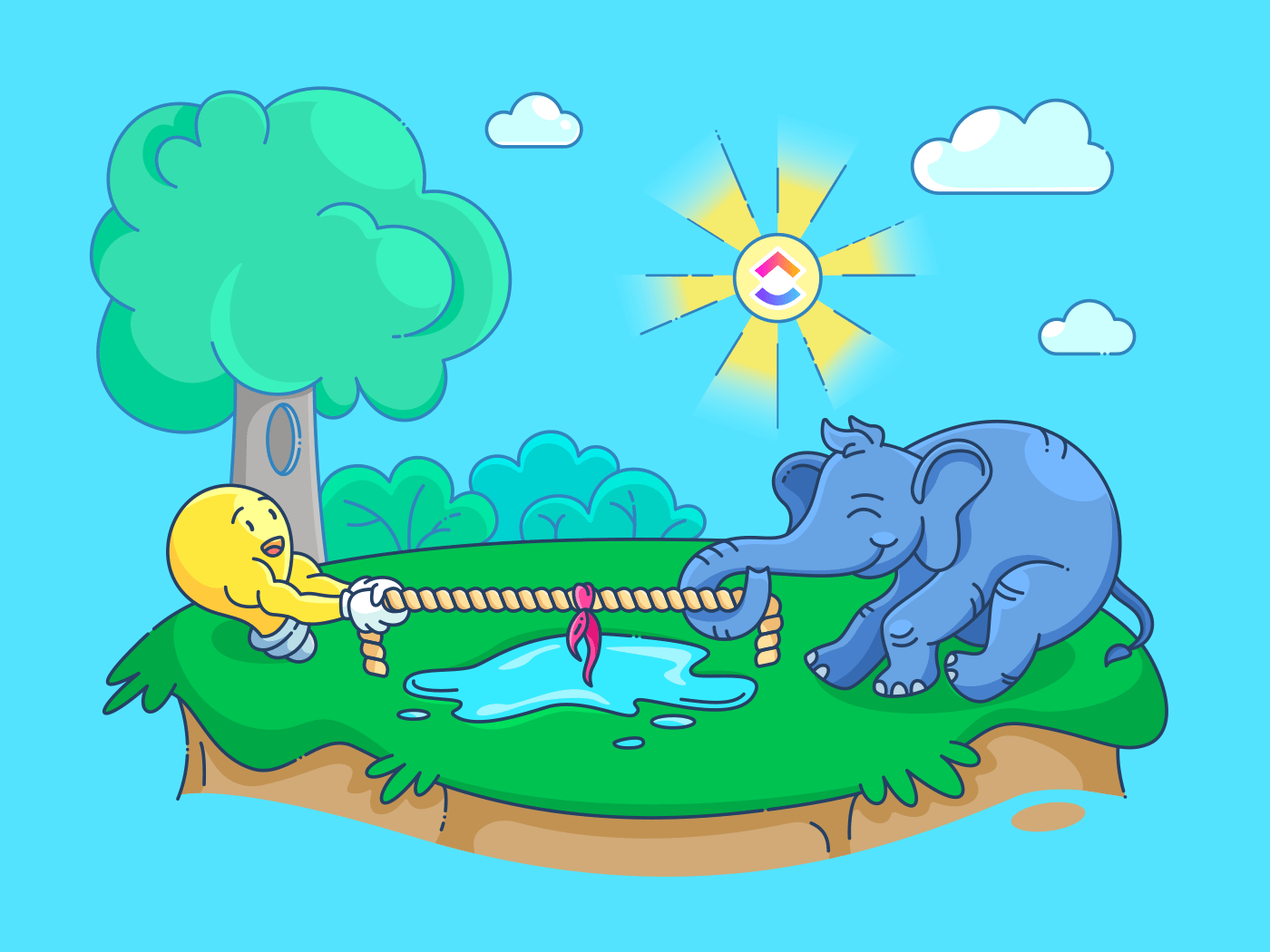Laten we eerlijk zijn. We hebben allemaal aantekeningen nodig. 📝
Of het nu gaat om een project dat we hebben, een boodschappenlijstje dat we hebben gemaakt of een lijst met Netflix-programma's die we moeten bekijken, we vinden aantekeningen allemaal leuk en nuttig.
Maar hoe en waar moeten we ze allemaal bijhouden?
Sommigen zeggen dat Google Keep is de perfecte digitaal prikbord voor het maken van aantekeningen. Anderen benadrukken dat Evernote een uitgebreidere app is voor het maken van aantekeningen met eenvoudige functies voor taakbeheer.
maar als je Evernote vs Google Keep in detail vergelijkt, zul je zien dat beide apps voor het maken van aantekeningen elkaar de loef afsteken.
Wat is dan de beste keuze?
De juiste kiezen kan immers net zo moeilijk zijn als kiezen tussen Iron Man en Captain America. 🙆
In dit artikel geven we je een gedetailleerde vergelijking tussen Google Keep en Evernote en stellen we een goed alternatief voor beide voor.
laten we eens kijken welke app je zal helpen de juiste aantekening te maken!
Wat is Google Keep?
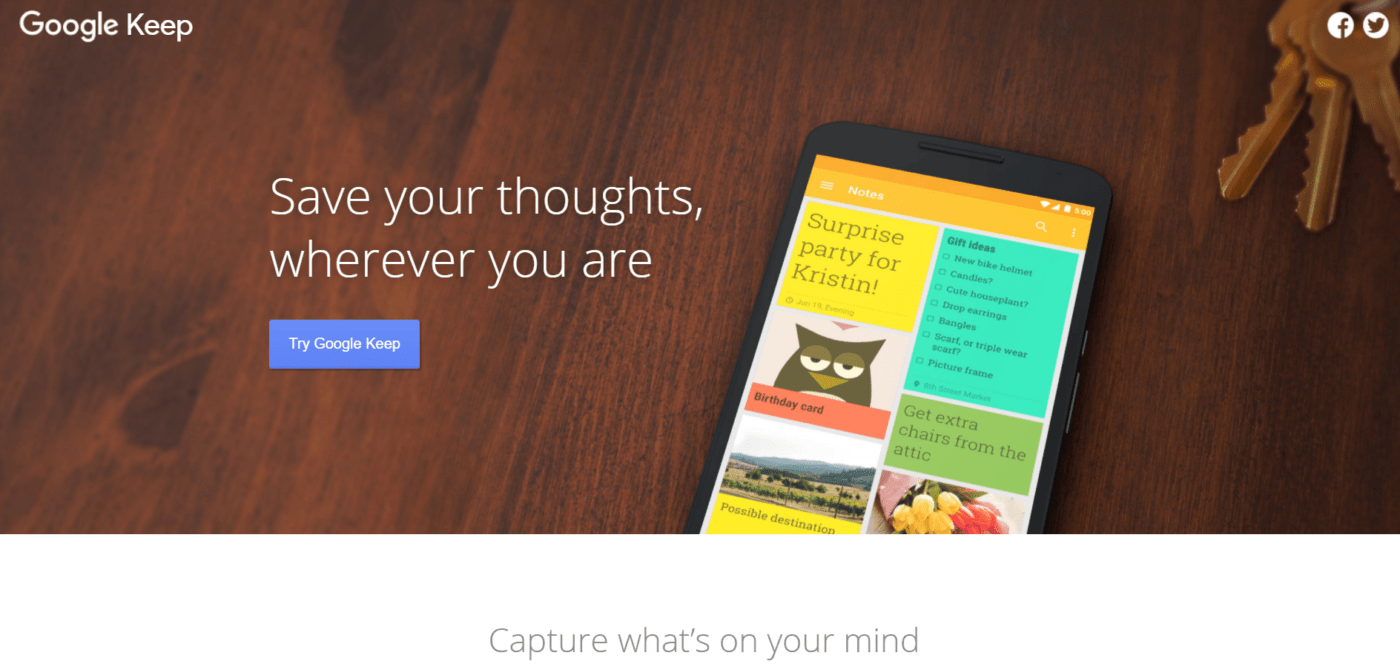
Via Google bijhouden Google Keep gelooft in het eenvoudig, rechttoe rechtaan en minimalistisch houden van dingen zoals plakbriefjes . Hiermee kun je direct een tekst aantekening vastleggen, die je kunt openen op het startscherm van je telefoon door een widget toe te voegen.
Ooit een briljant idee gehad dat vervaagde tegen de tijd dat je je desktop bereikte?
Nou, dat hoeft niet meer!
Met Google Keep kun je een spraaknotitie vastleggen op je Android app of iOS app en later de getranscribeerde notitie openen op je desktop-app om deze te bewerken.
1. Kleurgecodeerde aantekeningen
Met de gebruikersinterface van Keep kun je de rommel vermijden en de kleur behouden!
De kleurgecodeerde aantekeningen van Google Keep maken je taken duidelijker. Je kunt bijvoorbeeld je zondagse abonnementen een rode kleurcode geven en je maandagse taken een blauwe. maandagblauw._
2. Herinneringen Google bijhouden laat je ook herinneringen toevoegen op je iOS- of Android-telefoon zodat je je dag niet verpest met een geheugenverlies van een goudvis.
Het biedt ook locatie-gebaseerde herinneringen, die je een notificatie sturen wanneer je op een bepaalde plaats aankomt of vertrekt.
Zo kun je bijvoorbeeld instellingen instellen als 'kijk uit voor je vergadering van 10 uur' als je op kantoor aankomt en 'haal hondenvoer op' op de terugweg naar huis.
3. Gebruiksgemak
Als je op zoek bent naar een gebruiksvriendelijke app voor het maken van aantekeningen met basisfuncties voor Taakbeheer, dan is Keep de app voor jou.
Elke aantekening die je maakt op je mobiele app (Android en Apple apparaten) wordt ook meteen bijgewerkt op je desktop-app (Windows, Linus, Mac). En omdat Google Keep geïntegreerd is met alle andere Google producten, kun je je Google Keep aantekeningen weergeven zonder Gmail te verlaten.
4. Veelzijdige opties voor het maken van aantekeningen
Houdt u van krabbelen en schetsen tijdens een pijnlijk lange vergadering?
Google Keep kan uw passie omzetten in iets dat productiever is.
De AI kan helpen om je doodles doorzoekbaar te maken. Als je bijvoorbeeld een badmintonveld en een shuttlecock tekent, kun je je tekeningen vinden door deze termen in de zoekbalk te typen.
Het kan ook je fysieke aantekeningen omzetten in digitale aantekeningen. Je neemt gewoon een foto van de handgeschreven aantekening en wacht tot de optische tekenherkenning (OCR) van Keep de foto scant voor woorden.
Wat is Evernote?

Via Evernote met Evernote kun je gedetailleerde aantekeningen maken en verschillende soorten multimedia opslaan.
Van PDF's tot online presentaties tot meerdere bladen met eisen voor één Taak, de Evernote web app kan bijna alles aan wat je werk je voor de voeten werpt!
Geen wonder dat hij wordt vergeleken met Apple Pages en Microsoft Word.
En als je je mobiele apparaat niet bij je hebt, is Evernote ook toegankelijk als een Chrome app of via je iPad.
Bovendien kun je met de scanner functie besparen op kopieerkosten. Op deze manier kun je in stilte bewegen als de "G" in lasagne en snel het geheime lasagne recept van je collega vastleggen dat ze te sluw zijn om te delen.
1. Eindeloze opmaak
Vinden we het niet allemaal geweldig om ons document op te fleuren met kleuren (vooral als het context mist)?
Met Evernote kun je precies dat doen.
Met de robuuste editor van Evernote kun je de sleutelpunten benadrukken die indruk moeten maken op je publiek, en je kunt mooie lettertypes gebruiken om je taglines eruit te laten springen.
Bovendien kun je tabellen toevoegen en super- en subscriptopties krijgen. In feite maakt deze functie Evernote tot een geweldige concurrent voor Apple Notes.
2. Webclipper
De extensie webclipper in Evernote maakt je werk superhandig en laat je met één klik hele teksten, afbeeldingen en PDF's opslaan.
Het is geweldig voor het maken van schermafbeeldingen van zakelijke kolommen, zodat je er later naar kunt verwijzen en ze als gedachtestukken kunt opnemen in de openingszinnen van je presentatie of wanneer je de prijs voor 'werknemer van de maand' wint.
deze digitale knipsels zijn veel beter dan pagina's van je notitieblok doorbladeren om een woord te vinden dat je afgelopen Monday hebt geleerd.
3. Krachtige zoekfunctie
Evernote is gerangschikt als een map met aantekeningen. Je kunt al je aantekeningen filteren op specifieke tags om je zoekopdracht te verfijnen.
Bovendien kun je je aantekeningen sorteren op startdatum of alfabetische bestelling.
4. Sneltoetsen
De sneltoetsen van Evernote kunnen je helpen om efficiënter te werken. Het bespaart je muis ook het onophoudelijke getik elke keer dat je informatie nodig hebt. 😅
Met sneltoetsen heb je in een paar seconden toegang tot elk type aantekening en notitieblok. Dit maakt je geest ook vrij voor andere Taken zoals het controleren van de laatste updates van je werk (of Instagram story updates).
Vraag je je af of Evernote _**nog steeds de juiste keuze is voor jouw team?
Kijk dan hier Evernote Review met alternatieven Inclusief_ OneNote , Dropbox en meer!
Google Keep vs Evernote
Zowel Google Keep als Evernote zijn populaire apps voor het maken van aantekeningen die je leven overzichtelijker kunnen maken.
Van het vastleggen van geselecteerde webpagina's met een webclipper tot het aanbieden van extensies voor browsers om afbeeldingen of artikelen op te slaan, ze hebben allebei veel overeenkomsten!
Maar wat is hun instelling?
dat zul je zien_. 👀
Hier vind je een vergelijking tussen Evernote en Google Keep met de nadruk op hun belangrijkste verschillen.
1. Aantekeningen maken
Van het samenstellen van uw vergadering met de client aantekeningen om boodschappen op een rijtje te zetten, aantekeningen maken is inderdaad een eindeloos karwei.
Maar deze apps voor takenlijsten kunnen je tijd (en geestelijke gezondheid) redden. Hier lees je hoe:
Google Keep
Met Google Keep kun je een nieuwe lijst beginnen, nieuwe afbeeldingen toevoegen en zelfs een audio aantekening opnemen (als je te lui bent om te typen).
Je kunt ook aangepaste tags aan je aantekeningen toevoegen en eerdere aantekeningen archiveren of verwijderen.
Het gaat nog een stap verder door je to-dos in twee categorieën te laten sorteren: aantekeningen en herinneringen.
De app ondersteunt echter geen tekstopmaak, wat betekent dat je de standaard lettertypes moet gebruiken.
Het probleem?
Zelfs je beste ideeën kunnen onopgemerkt blijven omdat je beperkt bent tot saaie lettertypes en basisopmaak. 😑
Bonus: To Do Lijst Apps voor Apple
Evernote
Evernote biedt meer opties voor het maken van aantekeningen: annoteer PDF's, voeg een YouTube-video of spraakmemo toe en pas je aantekeningen aan met rich text format.
Bovendien wordt alles netjes opgeslagen in de notitieblokken en kun je zelfs gerelateerde aantekeningen samenvoegen. Met de app kun je zelfs je aantekeningen ordenen op datum, titel of tags.
Maar soms betekenen meer functies ook meer complexiteit.
Wat bedoelen we daarmee?
Soms heb je voor het maken van een takenlijst of het toevoegen van een snelle aantekening geen notitieblokken, stapelnotities en tags nodig. Te veel functies kunnen nieuwe gebruikers overweldigen, waardoor ze misschien een aantekening "leer Evernote gebruiken" aan die lijst moeten toevoegen.
2. Samenwerking
Een app om samen aantekeningen te maken kan je team helpen om snel te communiceren en documenten in realtime te bewerken.
Op die manier kan je hele team tegelijkertijd aantekeningen maken als er wijzigingen moeten worden aangebracht.
Google Keep
Het is gemakkelijk om aantekeningen te delen in Google Keep.
Je kunt een nieuwe aantekening met iedereen delen door gewoon hun e-mailadres in te voeren. Het ontbreekt echter aan granulaire instellingen voor toestemming, wat betekent dat iedereen je aantekeningen kan bewerken of verwijderen.
Er is echter een manier om dit probleem te omzeilen.
Om toestemming toe te voegen, moet je eerst je aantekeningen kopiëren en plakken in een Google-document en deel vervolgens het Google-document met behulp van de Google Documenten toestemming controles.
Evernote
Met Evernote kun je samenwerken met leden van een team door koppelingen te maken die gedeeld kunnen worden.
Op deze manier kunnen medewerkers aantekeningen weergeven en bewerken.
Voordat je een account bij Evernote aanmaakt, moet je weten dat je in hun gratis abonnement geen versiegeschiedenis kunt bijhouden of aantekeningen naar een oudere versie kunt terugzetten.
Dit betekent dat als je voor dit abonnement kiest, je in principe geen notities meer hebt van die geweldige ideeën die je ooit hebt opgeschreven. 😭
3. Integraties
Integraties zijn als een goede kom macaroni met kaas: hoe meer je er krijgt, hoe beter!
Waarom?
Toegang hebben tot tal van integraties betekent dat je meer bedrijfsprocessen kunt stroomlijnen, van teamcommunicatie tot projectmanagement.
Bovendien, hulpmiddelen voor projectmanagement kunnen u helpen uw to-dos in de juiste bestelling aan te pakken met functies voor het prioriteren van taken, en u kunt terugkerende processen stroomlijnen met terugkerende taken.
Laten we eens kijken of Google Keep en Evernote je net zo gelukkig kunnen maken als macaroni met kaas.
Google Keep
Als Google-product integreert Keep met het hele Google-ecosysteem van apps, waaronder Google Documenten, Drive, Agenda, enz.
De integraties van Keep zijn echter alleen. beperkt tot al je Google Apps
Je zult dus afscheid moeten nemen van al je favoriete niet-Google apps.
Vind je dit nog steeds een blijvertje?
Evernote
Het belangrijkste verschil tussen Google Keep en Evernote is dat Evernote uitgebreide integraties biedt met apps van derden zoals Google Drive, Slack, Microsoft Teams en Outlook, terwijl Google Keep alleen integreert met Google Apps.
Bovendien kan het worden verbonden met duizenden andere apps via Zapier.
4. Prijzen
Hoewel het geweldig is om een app te hebben voor het maken van aantekeningen met toegang tot een heleboel functies, is het niet zo geweldig om extra moeite te moeten doen om je die functies te kunnen veroorloven!
Het is alsof je de beste ijssalon in de stad vindt, maar je dan realiseert dat het veel te ver van je vandaan is.
Laten we eens kijken of Google Keep en Evernote in jouw budget abonnement passen:
Google Keep
Als je een Google account hebt, dan is Google Keep helemaal gratis om te gebruiken. De enige keer dat je verplicht bent om iets aan te schaffen, is als je opslagruimte op is. De opslagruimte is beperkt tot 15 GB.
Evernote
Het gratis abonnement van Evernote heeft "te veel limieten".
Er is bijvoorbeeld een limiet voor opslagruimte van 60MB/maand en het beperkt je tot twee apparaten.
Daarnaast biedt het gratis abonnement geen aangepaste sjablonen, taakbeheer en offline toegang op het mobiele apparaat of de desktop-app.
Dit zijn de drie prijsopties die Evernote aanbiedt:
- Evernote Free:
- Tags
- Webclipper
- Tot twee apparaten synchroniseren
- Evernote Persoonlijk ($8,99/maand):
- PDF-annotaties
- Offline aantekeningen
- Aangepast maken
Evernote sjablonen
- Evernote Professional ($10,99/gebruiker per maand):
- 20 GB maandelijkse uploads
- Taakbeheer
- Notitieblokken exporteren als PDF-bestanden
Kijk, we snappen het. Het is moeilijk om een kant te kiezen als het gaat om Google Keep en Evernote.
Maar maak je geen zorgen. We overlopen hun belangrijkste functies om je te helpen een beslissing te nemen.
Vergelijk Google Keep vs OneNote !
Google Keep vs. Evernote op Reddit
We zijn naar Reddit gegaan om te kijken waar mensen staan in het debat over Google Keep versus Evernote. Als je zoekt op Google Keep versus Evernote op Reddit veel gebruikers zijn het erover eens dat deze tools om verschillende redenen nuttig zijn:
"Zoals anderen al zeiden, ze zijn totaal verschillend. Evernote is beter te vergelijken met OneNote en Keep is een formulier voor plaknotities."
Terug bij af, hè?
Maar wacht! We hebben een oplossing.
Kun je niet kiezen tussen Google Keep & Evernote? Maak kennis met ClickUp
De perfecte app om aantekeningen te maken helpt je om dagelijkse to-dos op te schrijven en efficiënt te beheren.
En als aantekeningen maken een superkracht is, dan is ClickUp is je geheime wapen.
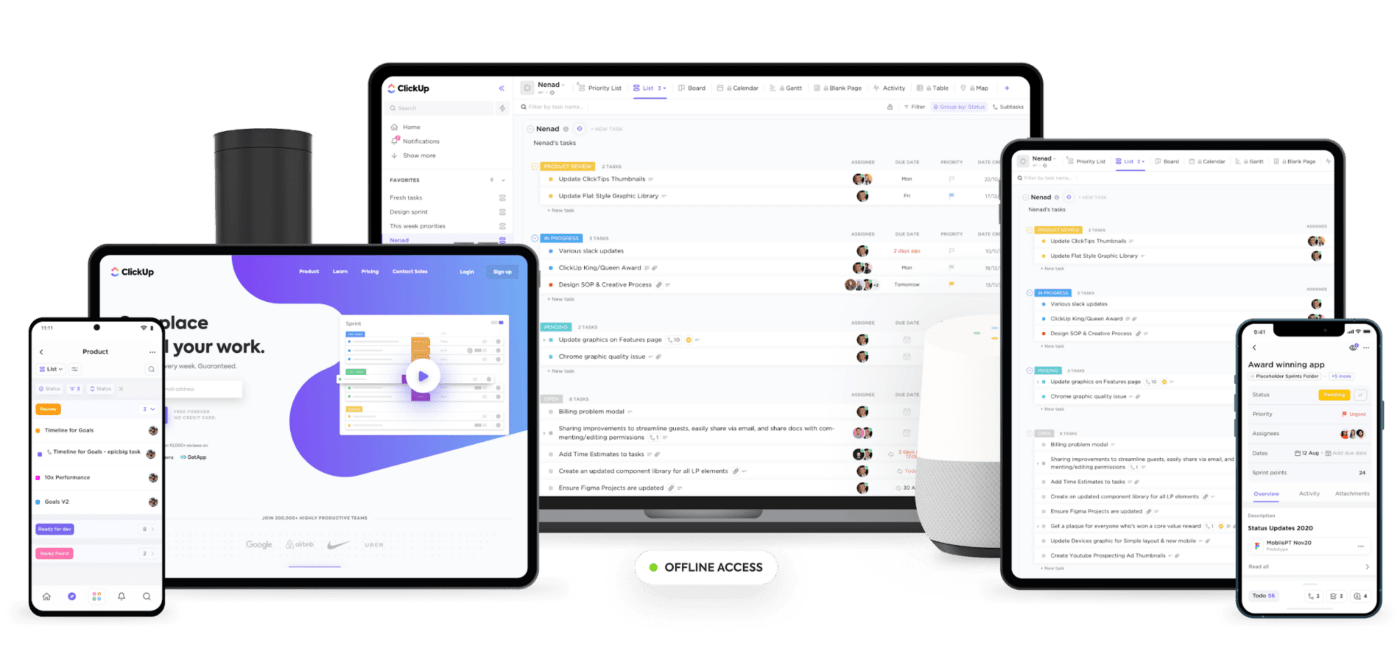
ClickUp is een van de hoogst gewaardeerde productiviteit en hulpmiddelen voor het aantekeningen maken gebruikt door productieve teams in kleine en grote bedrijven.
Van het afdrukken van hele lijsten met taken tot het bijhouden van de tijd die aan taken wordt besteed, de krachtige functies van ClickUp-taak blazen Google Keep en Evernote omver.
Dit is waarom ClickUp de ultieme app is om aantekeningen te maken en productiviteit te verhogen:
1. Krabbel ideeën op het online notitieblok
Gebruik ClickUp's Kladblok om nieuwe ideeën op te schrijven, je taken op te sommen, herinneringen toe te voegen, checklists te maken en nog veel meer.
Het is ook een gratis digitaal notitieblok waarin je onbeperkt ideeën kunt opslaan en gebruiken Rijke tekst opmaken om belangrijke to-dos eruit te laten springen.
Bovendien, ClickUp's Google Chrome extensie laat u aantekeningen vastleggen in Chrome. Uw notitieblok is zichtbaar in de hoek van uw scherm, op elke website die u bezoekt. En u kunt het met één klik uitschakelen!
En om uw aantekeningen om te zetten in uitvoerbare Taken hoeft u alleen maar het volgende te doen:
- Klik op + binnen een aantekening of op de aantekeningopties
- Kies een Lijst om aanpassingen te maken
/$$img/ https://clickup.com/blog/wp-content/uploads/2021/11/image9.gif Kladblok in ClickUp /%img/
Aantekeningen omzetten in taken in ClickUp-taak
En voila! Uw aantekening is nu omgezet in een Taak waar u aan kunt werken.
2. ClickUp Documenten
Gebruik ClickUp Documenten om aantekeningen te maken zonder u zorgen te maken over opslagruimte of limieten aan pagina's. Geneste pagina's maken in de Document voor organisatie en nooit meer je aantekeningen kwijtraken
Met ClickUp Docs krijgt u alle functies van een speciale app voor documenten met het gemak van een notitieblok:
- Gebruik opties voor het opmaken van rijke tekst om gedetailleerde documenten te maken
- Pagina's in documenten nesten om een uitgebreid bestand met verschillende secties te maken
- Creëer relaties in je document om taken, projecten en andere documenten aan elkaar te koppelen om projectupdates te stroomlijnen en al je werk op één plek te houden
- Aantekeningen exporteren door documenten te downloaden in PDF of HTML format
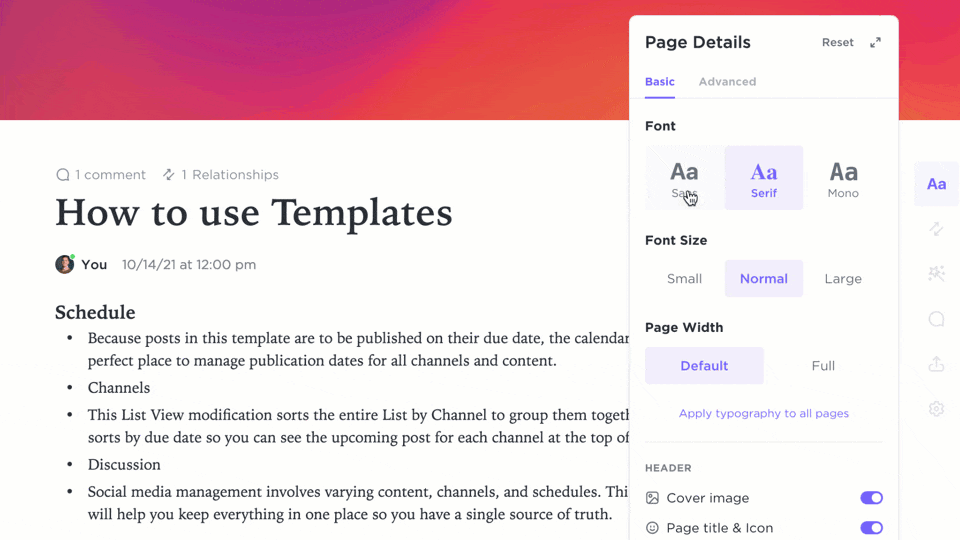
Aantekeningen maken en kiezen uit de lettertypes in ClickUp Docs
Begin uw werkdag met de juiste aantekening!
Zowel Google Keep als Evernote zijn geweldige hulpmiddelen om aantekeningen te maken.
Ze hebben echter hun eigen beperkingen, waardoor je minder snel zult werken.
Aan de ene kant kun je met Google Keep aantekeningen niet organiseren in hiërarchische mappenstructuren en heb je geen opties voor het opmaken van rijke tekst. Aan de andere kant biedt Evernote heel veel functies om aantekeningen te maken en op te maken, maar wel tegen een hoge prijs.
Het lijkt erop dat je in beide gevallen geld of functies verliest. 🤷♂️
Tenzij je natuurlijk ClickUp kiest, dat je het beste van twee werelden biedt!
Het is de ultieme tool voor het maken van aantekeningen die je kan helpen als aantekeningenmaker, taakopvolger, documentbeheerder, digitale herinnering en nog veel meer. Stap gratis over op ClickUp vandaag nog om je team echte superkrachten te geven bij het aantekeningen maken.⚡️